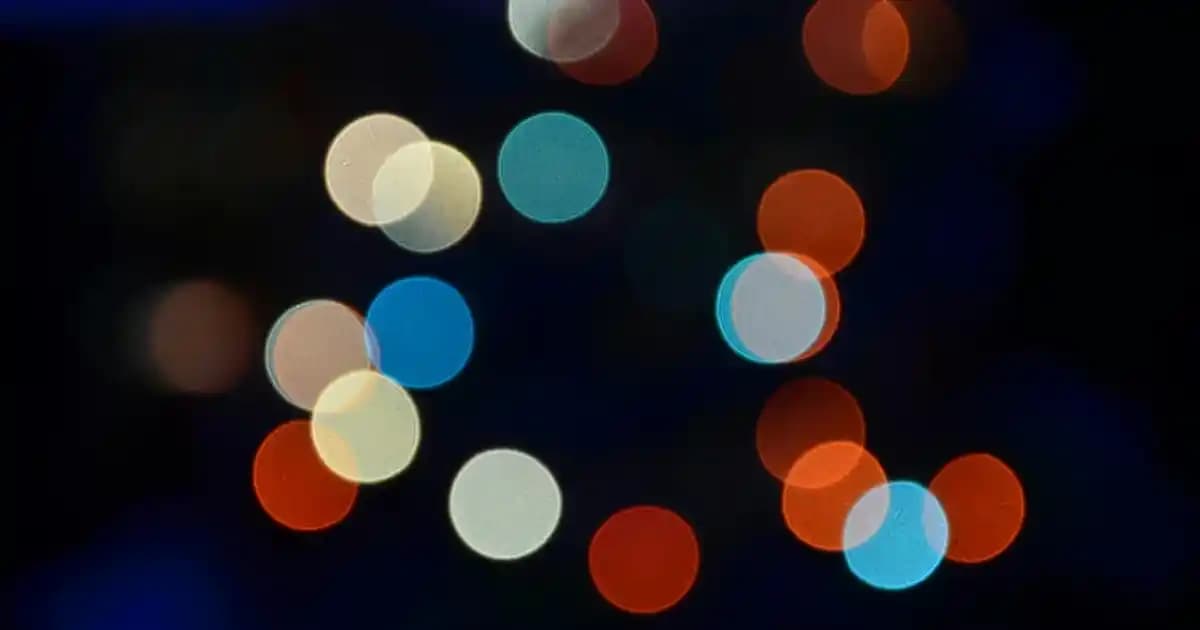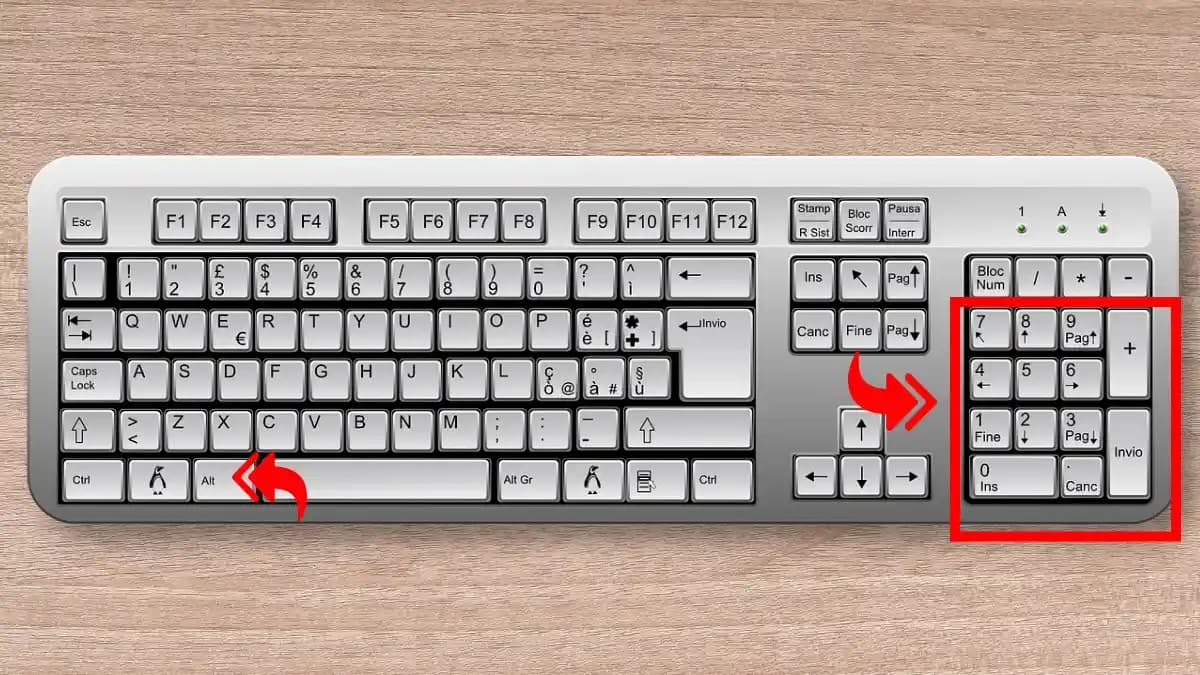Mac Yeniden Başlatma Rehberi: Sorunları Çözmek ve Performansı Artırmak İçin İpuçları
Benzer ürünleri özellik, fiyat ve kullanıcı yorumlarına göre karşılaştırın, doğru seçimi yapın.
Giriş
Apple’ın Mac serisi, güçlü donanımı ve kullanıcı dostu arayüzü ile pek çok kullanıcı tarafından tercih edilen bir bilgisayar kategorisidir. Ancak, zaman zaman karşılaşılan sistem yavaşlamaları, donmalar veya çeşitli yazılım sorunları, kullanıcıların yeniden başlatma ihtiyacını doğurabilir. Bu makalede, Mac bilgisayarların yeniden başlatılmasıyla ilgili önemli noktaları detaylı bir şekilde ele alacağız. Ayrıca, yeniden başlatmanın neden önemli olduğunu, farklı durumlarda nasıl hareket edilmesi gerektiğini ve olası sorunlara karşı alınabilecek önlemleri açıklayacağız.
Ayrıca Bakınız
Mac Yeniden Başlatmanın Önemi
Sistem Performansını Koruma
Mac bilgisayarlar uzun süre kullanılabilir ve genellikle oldukça stabil çalışır. Ancak, yoğun kullanım veya yeni bir güncelleme sonrası sistemde yavaşlama, takılma veya uygulama çakışması gibi sorunlar ortaya çıkabilir. Bu gibi durumlarda yeniden başlatma, sistem kaynaklarını temizleyerek performansı artırabilir. Yeniden başlatma, RAM’deki geçici dosyaları ve sistem önbelleklerini temizleyerek bilgisayarın daha sağlıklı çalışmasını sağlar.
Güncellemeleri Uygulama
Apple düzenli olarak macOS güncellemeleri yayınlar. Bu güncellemelerin etkin bir şekilde uygulanabilmesi için bazen bilgisayarın yeniden başlatılması gerekir. Güncelleme sırasında veya sonrasında yapılan yeniden başlatma, yeni özelliklerin ve güvenlik yamalarının düzgün çalışmasını sağlar.
Sorun Giderme
Bazı durumlarda, uygulama çökmeleri veya sistem hataları yalnızca yeniden başlatmayla çözülebilir. Özellikle sistem kilitlenmeleri ve donmalar gibi ciddi sorunlarda, bilgisayarı kapatıp yeniden açmak, sorunu çözmek için ilk ve en etkili adım olabilir.
Mac'te Yeniden Başlatma Nasıl Yapılır?
Temel Adımlar
Apple menüsüne tıklayın (sol üst köşedeki elma simgesi).
Açılan menüden Kapat seçeneğine tıklayın.
Birkaç saniye bekleyin, ardından Yeniden Başlat seçeneğini seçin.
Eğer açık olan uygulamalar veya belgeler varsa, kaydetme uyarısı alınabilir. Öncelikle tüm önemli çalışmaları kaydedin.
Klavye Kısayolu
Control + Command + Güç düğmesi kombinasyonu, Mac’inizi hemen yeniden başlatmanızı sağlar. Bu yöntem, özellikle ekran donduğunda veya menüye erişim mümkün olmadığında kullanışlıdır.
Yeniden Başlatma Sırasında Dikkat Edilmesi Gerekenler
Veri kaybını önlemek için önemli dosyalarınızı kaydettiğinizden emin olun.
Açık uygulamaları düzgün bir şekilde kapatmak, veri bütünlüğü açısından önem taşır.
Güç düğmesine uzun süre basılı tutmak bazen zorunlu kapanma sağlar, ancak bu yöntemi kullanmadan önce diğer adımlar denenmelidir.
Mac’te Sorun Çözme ve Yeniden Başlatma Sonrası Yapılması Gerekenler
Sorunlar devam ederse
PRAM/NVRAM sıfırlama yapmayı deneyebilirsiniz. Bunun için Mac'i kapatın, ardından Option + Command + P + R tuşlarına basılı tutarak Mac'i yeniden başlatın ve yaklaşık 20 saniye bekleyin.
Disk İzlencesi kullanarak disk hatalarını kontrol edin.
Güvenli Modda başlatıp sorunları teşhis edebilirsiniz. Mac'i yeniden başlatın ve Shift tuşuna basılı tutarak önyükleme yapın.
Yazılım Güncellemeleri ve Temizlik
Sistem güncellemelerini düzenli kontrol edin.
Gereksiz uygulamaları ve dosyaları temizleyin.
Başlangıç öğelerini kontrol ederek sisteminizi hızlandırabilirsiniz.
Sonuç
Mac bilgisayarlar, düzenli bakım ve doğru kullanım ile uzun ömürlü ve stabil bir şekilde çalışabilir. Yeniden başlatma, hem sistem performansını artırmak hem de olası sorunları çözmek için en temel ve etkili yöntemlerden biridir. Kullanıcıların bu işlemi doğru zamanlarda yapması, günlük kullanımda karşılaşılabilecek pek çok problemi önleyebilir.
Unutmayın, sürekli ve bilinçli yeniden başlatma, bilgisayarınızın sağlıklı ve güvenli çalışmasını sağlar. Ayrıca, düzenli sistem güncellemeleri ve bakım adımlarıyla Mac’inizin performansını en üst seviyede tutabilirsiniz. Elektronik cihazlarınızın sağlığı için bu temel adımları göz ardı etmeyin ve teknolojiyi en iyi şekilde kullanmaya devam edin!